Apigee Edge 문서를 보고 있습니다.
Apigee X 문서로 이동하세요. info
다음 섹션에 설명된 대로 앱을 등록하고 API 키를 관리합니다.
소개
앱 등록은 API에 액세스할 수 있는 사용자를 제어하는 기본 메커니즘을 제공합니다.
API 제공업체는 API 제품 관리의 설명대로 API를 번들로 제공할 수 있는 API 제품을 하나 이상 만듭니다. 앱을 등록할 때 앱 개발자는 사용할 API 제품을 선택하고 Edge는 개발자가 이러한 API 제품에 액세스하는 데 사용할 수 있는 API 키 하나를 제공합니다. 앱 개발자는 API 제품에 포함된 API 프록시에 대한 호출마다 API 키를 전달합니다. 언제든지 앱 개발자가 앱에서 참조하는 API 제품의 전체 또는 하위 집합에 액세스하지 못하도록 앱의 API 키를 취소할 수 있습니다.
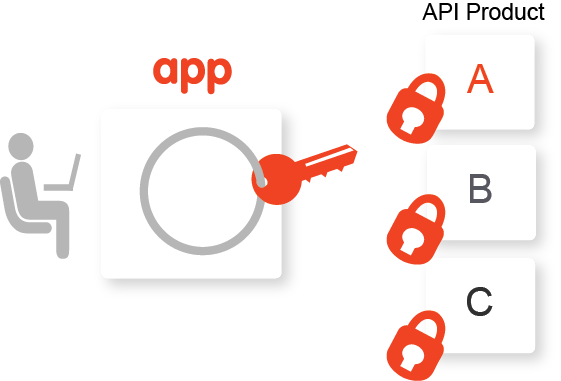
일반적으로 앱 개발자는 개발자 포털을 사용하여 API 제품을 사용하도록 등록합니다. 포털을 빌드하고 API 제품을 게시하는 단계는 포털 빌드에서 설명합니다.
또는 API 제공업체로서 앱 등록 프로세스를 보다 세부적으로 제어하고 다음 섹션에 설명된 대로 Edge에 앱을 등록할 수 있습니다. 예를 들어 포털에 대한 액세스 없이 내부 개발팀을 위해 앱을 등록하거나 개발자를 대신하여 앱을 등록할 수 있습니다.
다음 섹션에서는 UI와 API를 사용하여 앱을 등록하고 API 키를 관리하는 방법을 설명합니다.
앱 페이지 살펴보기
아래 설명에 따라 앱 페이지에 액세스하고 살펴봅니다.
에지
Edge UI를 사용하여 앱 페이지에 액세스하려면 다음 안내를 따르세요.
- apigee.com/edge에 로그인합니다.
- 왼쪽 탐색 메뉴에서 Publish(게시) > Apps(앱)를 선택합니다.
앱 페이지가 표시됩니다.
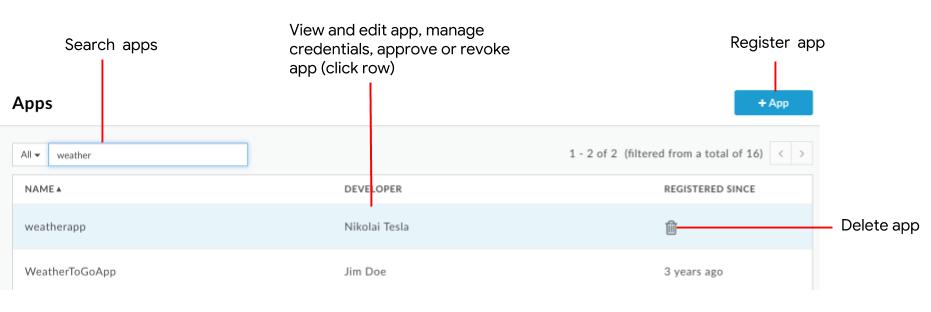
그림에 강조 표시된 것처럼 앱 페이지에서 다음을 수행할 수 있습니다.
- 앱 등록
- 앱 보기 및 수정
- 사용자 인증 정보 관리
- 앱 승인 또는 취소
- 앱 삭제하기
- 이름, 개발자, 앱 ID, 소비자 API 키 또는 모든 콘텐츠별로 앱 목록을 검색합니다.
클래식 에지 (프라이빗 클라우드)
기본 Edge UI를 사용하여 앱 페이지에 액세스하려면 다음 단계를 따르세요.
http://ms-ip:9000에 로그인합니다. 여기서 ms-ip는 관리 서버 노드의 IP 주소 또는 DNS 이름입니다.- 상단 탐색 메뉴에서 게시 > 개발자 앱을 선택합니다.
개발자 앱 페이지가 표시됩니다.
- 앱 등록
- 앱 보기 및 수정
- 사용자 인증 정보 관리
- 앱 승인 또는 취소
- 앱 삭제하기
- 이름, 개발자, 앱 ID, 소비자 API 키 또는 모든 콘텐츠별로 앱 목록을 검색합니다.
앱 등록
앱은 다음 방법 중 하나를 사용하여 등록할 수 있습니다.
- 앱 개발자는 앱 개발자가 포털과 상호작용하는 방법에 설명된 대로 포털을 통해 앱을 등록할 수 있습니다.
- 다음 설명대로 Edge에 앱을 등록할 수 있습니다. 앱 개발자에게 키를 제공하는 방법은 개발자가 결정합니다.
등록된 앱이 다음에 추가됩니다.
- Edge에 등록된 앱 목록입니다. 개발자 세부정보 보기 및 수정을 참조하세요.
- 개발자 포털의 앱 페이지
Edge에 앱을 등록하려면 다음 단계를 따르세요.
- 앱 페이지에 액세스합니다.
- +앱을 클릭합니다.
- 앱 세부사항을 지정합니다.
필드 설명 필수 여부 이름 앱의 이름입니다. 앱을 만든 후에는 이름을 변경할 수 없습니다. 이 이름은 관리 API 호출에서 사용됩니다. 예 표시 이름 Edge 관리 UI 및 개발자 포털에 표시되는 앱의 표시 이름입니다. 아니요 회사/개발자 참고: Apigee Hybrid는 회사 앱을 지원하지 않습니다. 이 필드는 적용되지 않습니다.
회사 또는 개발자를 선택하고 드롭다운에서 회사나 개발자 이름을 선택합니다.
참고: 성능상의 이유로 드롭다운에 모든 회사나 개발자가 표시되지 않습니다. 검색창에 회사 이름, 개발자 이름 또는 이메일을 입력합니다. 앱 개발자 등록도 참조하세요.예 콜백 URL 보통 클라이언트 앱을 대신하여 승인 코드를 수신하도록 지정된 앱의 URL을 지정합니다. 이 값은 모든 API 제품에 필수는 아닙니다. N 참고 앱에 대한 설명입니다. N - API 키 만료 및 상태, 연결된 API 제품을 포함하여 사용자 인증 정보를 지정합니다.
사용자 인증 정보 섹션에서 을 클릭하고 다음 정보를 입력합니다.
을 클릭하고 다음 정보를 입력합니다.
필드 설명 만료 만료 기간이나 날짜를 구성하거나 API 키가 만료되지 않도록 설정하고 확인을 클릭합니다. 제품 API 키와 API 제품 한 개 이상을 연결합니다. - 제품 추가를 클릭합니다.
- 목록에서 API 제품을 한 개 이상 선택합니다.
- 추가를 클릭합니다.
- API 제품마다 상태를 승인됨 또는 취소됨으로 설정합니다.
- API 제품을 추가하려면 단계를 반복합니다.
- 맞춤 속성을 지정합니다.
- 커스텀 속성 섹션에서
 을 클릭합니다.
을 클릭합니다. - 이름과 값을 입력합니다.
- 추가 또는 다른 항목 추가 및 시작을 클릭합니다.
추가할 수 있는 최대 커스텀 속성 개수는 18개입니다.
- 커스텀 속성 섹션에서
- 만들기를 클릭합니다.
앱과 연결된 API 제품에서 API 키를 수동으로 승인해야 하는 경우 API 키 승인 또는 취소의 설명대로 승인합니다.
개발자를 위해 등록된 앱 보기
특정 개발자에 등록된 앱을 보려면 다음 방법 중 하나를 사용하세요.
- 등록된 모든 앱을 확인하고 검색 드롭다운에서 개발자를 선택한 다음 검색 필드에 개발자 이름을 입력합니다.
- 등록된 모든 앱 개발자를 확인하고 개발자와 연결된 행을 클릭합니다.
앱 보기 및 수정
앱을 보고 수정하려면 다음 안내를 따르세요.
- 앱 페이지에 액세스합니다.
- 보고 수정하려는 앱의 행을 클릭합니다.
앱 세부정보가 표시됩니다. - 앱을 수정하려면 수정을 클릭합니다.
- 다음 태스크를 한 개 이상을 수행합니다.
- 이름, 콜백 URL 또는 메모를 포함한 앱 세부정보를 수정합니다.
- 사용자 인증 정보를 관리합니다.
- 커스텀 속성을 추가하거나 삭제합니다.
추가할 수 있는 커스텀 속성 최대 개수는 18개입니다. - 앱을 승인하거나 취소합니다.
- 저장을 클릭합니다.
사용자 인증 정보 관리
앱을 수정할 때 다음 그림과 같이 사용자 인증 정보 섹션에서 사용자 인증 정보를 관리할 수 있습니다.
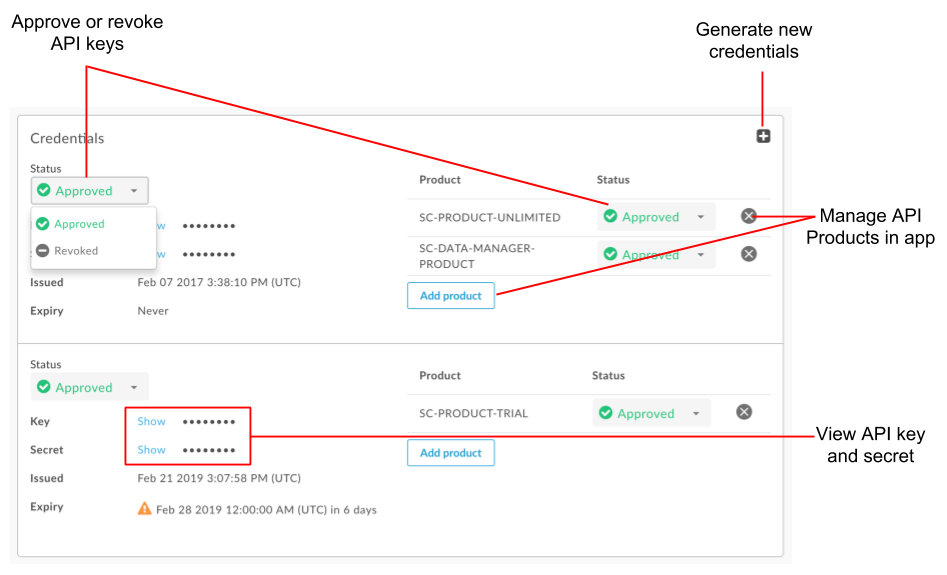
이전 그림에 강조표시된 것과 같이 사용자 인증 정보 섹션에서 UI를 사용하여 다음 작업을 수행할 수 있습니다.
- API 키 및 보안 비밀 보기
- 연결된 모든 API 제품 또는 단일 API 제품의 API 키를 승인하거나 취소합니다.
- 앱에서 API 제품 관리
- 새 사용자 인증 정보 생성
API를 사용하여 사용자 인증 정보를 관리하려면 다음 섹션을 참조하세요.
API 키 및 보안 비밀 보기
API 키와 보안 비밀을 보려면 다음 안내를 따르세요.
- 앱 페이지에 액세스합니다.
- API 키와 보안 비밀을 보려는 앱의 행을 클릭합니다.
- 사용자 인증 정보 섹션에서 확인하려는 API 키 또는 보안 비밀과 연결된 표시를 클릭합니다.
API 키 승인 또는 취소
API 프록시에 대한 API 호출에는 일반적으로 API 키가 필요합니다. Edge에서는 API 키가 승인되고 유효하고 API가 포함된 API 제품에서 정의된 조건을 충족하는 경우에만 호출을 허용합니다.
API 제품 관리의 설명대로 API 키 자동 승인에 필요한 API 제품을 구성할 수 있습니다. 그러나 API 제품에서 API 키를 수동으로 승인해야 하는 경우에는 키를 수동으로 승인해야 합니다.
API 제품 전체 또는 하나의 API 키를 취소할 수 있습니다. 이 경우 API 키와 보안 비밀은 무효화되며 관련 API 제품의 API에 액세스하는 데 사용될 수 없습니다. 언제든지 API 키를 다시 승인할 수 있습니다.
API 키를 승인하거나 취소하려면 다음 안내를 따르세요.
- 앱 페이지에 액세스합니다.
- 보고 수정하려는 앱의 행을 클릭합니다.
- 수정을 클릭합니다.
- 다음 작업 중 하나를 수행합니다.
- API 키와 연결된 모든 API 제품의 API 키를 승인하거나 취소하려면 API 키와 관련된 승인됨 또는 취소됨을 선택합니다.
- 특정 API 제품의 API 키를 승인하거나 취소하려면 API 제품의 상태 열에서 승인됨 또는 취소됨을 선택합니다.
- 저장을 클릭합니다.
앱에서 API 제품 관리
다음 태스크를 수행하여 앱에서 API 제품을 관리합니다.
앱에 API 제품 추가
앱에 API 제품을 추가하려면 다음 안내를 따르세요.
- 앱 페이지에 액세스합니다.
- 보고 수정하려는 앱의 행을 클릭합니다.
- 수정을 클릭합니다.
- 다음 작업 중 하나를 수행합니다.
- 새 API 키에 API 제품을 추가하려면
 를 클릭하여 새 사용자 인증 정보를 생성하고 만료일을 선택한 다음 API 키에 API 제품을 추가합니다.
를 클릭하여 새 사용자 인증 정보를 생성하고 만료일을 선택한 다음 API 키에 API 제품을 추가합니다. - 기존 API 키에 API 제품을 추가하려면 사용자 인증 정보 섹션에서 제품 추가를 클릭하고 드롭다운 목록에서 API 제품을 선택합니다.
- 새 API 키에 API 제품을 추가하려면
- 저장을 클릭합니다.
앱에서 API 제품 삭제
API 키를 활성화 상태로 유지하고 API 제품에서 사용할 수 없게 하려면 연결된 사용자 인증 정보에서 삭제하면 됩니다.
- 앱 페이지에 액세스합니다.
- 보고 수정하려는 앱의 행을 클릭합니다.
- 수정을 클릭합니다.
- API 제품에 인접한
 를 클릭합니다.
를 클릭합니다. - 저장을 클릭합니다.
삭제된 제품을 다시 추가할 수 있습니다.
새 사용자 인증 정보 생성하기
앱의 새 사용자 인증 정보를 생성할 수 있습니다. 예를 들어 API 키 순환을 사용하는 경우 키가 만료될 때 순환에서 제거될 새로운 키를 생성할 수 있습니다. 또한 원래 키/보안 비밀의 보안이 침해되면 새로운 키/보안 비밀을 생성할 수 있습니다. 새로운 키를 생성하면 기존 API 키는 만료되거나 명시적으로 취소될 때까지 계속 작동합니다.
새 API 키를 생성하려면 다음 안내를 따르세요.
- 앱 페이지에 액세스합니다.
- 보고 수정하려는 앱의 행을 클릭합니다.
- 수정을 클릭합니다.
- 사용자 인증 정보 섹션에서
 을 클릭합니다.
을 클릭합니다. - 만료를 지정하고, API 제품을 추가하고, 상태를 설정합니다.
- 선택사항으로 필요에 따라 다른 API 키를 취소합니다.
- 저장을 클릭합니다.
앱 승인 또는 취소
다음 설명대로 앱을 승인하거나 취소합니다. 앱을 취소하면 승인된 API 키를 더 이상 Edge에 대한 API 호출에 사용할 수 없습니다. 앱을 다시 승인하면 승인되고 유효한 모든 API 키를 사용하여 API를 호출할 수 있습니다.
앱이 다른 조직에 등록되어 있는 경우 각 조직에서 앱을 취소해야 합니다. 모든 메시지 프로세서가 변경사항을 인식하는 데 몇 분 정도 걸릴 수 있습니다.
앱을 승인하거나 취소하려면 다음 안내를 따르세요.
- 앱 페이지에 액세스합니다.
- 보고 수정하려는 앱의 행을 클릭합니다.
- 수정을 클릭합니다.
- 앱 상태 필드에서 승인 또는 취소를 선택하여 각각의 앱을 승인하거나 취소합니다.
- 저장을 클릭합니다.
앱 삭제
앱을 삭제하면 앱과 연결된 모든 클라이언트 키가 무효화됩니다. 요청에 잘못된 키를 사용하면 요청이 실패합니다.
향후 개발자 앱을 복구하려는 경우 삭제의 대안으로 앱 취소를 할 수 있습니다.
앱을 삭제하는 방법은 다음과 같습니다.
- 앱 페이지에 액세스합니다.
- 삭제하려는 앱의 행에 커서를 놓습니다.
- 작업 열에서
 을 클릭합니다.
을 클릭합니다.
참고: 퍼블릭 클라우드용 Apigee Edge에서는 개발자 앱 및 관련 아티팩트가 비동기적으로 삭제됩니다. 개발자 앱은 즉시 삭제되지만 앱 키나 액세스 토큰과 같은 개발자 앱과 연결된 리소스는 장소에 관계없이 자동으로 삭제되는 데 몇 초에서 몇 분 정도 걸릴 수 있습니다.
API를 사용하여 앱 등록 및 API 키 관리
API를 사용하여 앱을 등록 및 관리하려면 개발자 앱 등록을 참조하세요. API 참조 문서의 다음 섹션도 참조하세요.
기존 고객 키 및 보안 비밀 가져오기도 참조하세요.

